Jak vytvořit vyhledávací složku podle dynamického rozsahu dat v aplikaci Outlook?
Vytváření složky hledání podle nepřečtených e-mailů, určitého odesílatele nebo jiných kritérií v aplikaci Outlook vám může být známé. Napadlo vás ale někdy vytvořit vyhledávací složku podle dynamického časového období, jako jsou e-maily přijaté před 45 dny nebo e-maily upravené po včerejším 10:XNUMX? Tento článek představí podrobné kroky k jeho dosažení v Outlooku.
Vytvořte složku hledání podle dynamického období v aplikaci Outlook
- Automatizujte zasílání e-mailů pomocí Auto CC / BCC, Automatické předávání podle pravidel; poslat Automatická odpověď (Mimo kancelář) bez nutnosti výměnného serveru...
- Získejte připomenutí jako Varování BCC když odpovídáte všem, když jste v seznamu BCC, a Připomenout, když chybí přílohy pro zapomenuté přílohy...
- Zlepšete efektivitu e-mailu pomocí Odpovědět (vše) s přílohami, Automatické přidání pozdravu nebo data a času do podpisu nebo předmětu, Odpovědět na více e-mailů...
- Zjednodušte zasílání e-mailů pomocí Připomenout e-maily, Nástroje pro připojení (Komprimovat vše, Automaticky uložit vše...), Odebrat duplikáty, a Rychlá zpráva...
 Vytvořte složku hledání podle dynamického období v aplikaci Outlook
Vytvořte složku hledání podle dynamického období v aplikaci Outlook
Postupujte podle níže uvedených kroků a vytvořte vyhledávací složku podle dynamického časového období v Outlooku.
1. V Poštovní zásilka zobrazení, vyberte e-mailový účet, ve kterém vytvoříte složku pro vyhledávání, a poté klikněte na Desky > Nová vyhledávací složka.
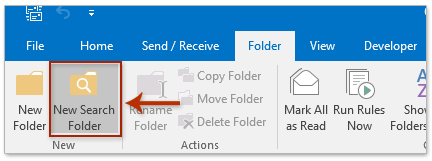
2. V dialogovém okně Nová složka hledání klepnutím zvýrazněte ikonu Vytvořte vlastní vyhledávací složku a klepněte na tlačítko Vybrat knoflík. Viz screenshot:
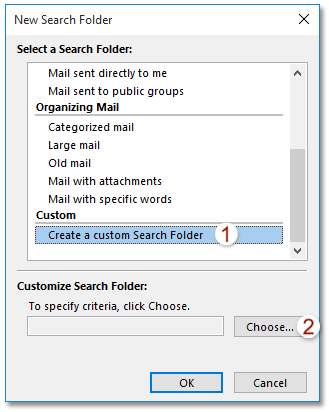
3. V úvodním dialogovém okně Složka pro vlastní hledání zadejte název nové složky pro vyhledávání do pole Příjmení a klepněte na tlačítko Kritéria knoflík. Viz screenshot:

3. V rozbalovacím dialogovém okně Kritéria pro vyhledávací složku přejděte na pokročilý Tab a poté:
(1) Klepněte na tlačítko Pole > Pole Datum / Čas > Přijaté nebo jiný čas podaný podle potřeby;
(2) Vyberte požadovanou možnost z Stav rozbalovací seznam. V mém případě vyberu nebo před;
(3) V Hodnota do pole zadejte požadované dynamické časové období, například 45 dní zpátky, 10:XNUMX včera, Před 2 týdnů, atd .;
(4) Klikněte na Přidat do seznamu .

Poznámka: Můžete také vybrat běžné dynamické časové období z Stav rozevírací seznam, například Včera, Dnes, Zítra, v posledních 7 dnech, v příštích 7 dnech, Minulý týden, Minulý měsícatd. Viz screenshot:
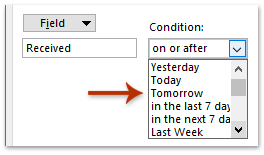
4. Klepněte na tlačítko OK postupně zavřete všechna otevírací dialogová okna.
Doposud vytvořila vyhledávací složku se všemi přijatými e-maily ve specifikovaném dynamickém časovém období.
 Související články
Související články
Vytvořte složku pro vyhledávání v nekategorizovaných nebo dvou / více kategoriích v Outlooku
Vytvořte složku pro vyhledávání a vyhledejte e-maily přijaté za poslední 2 týdny (14 dní) v Outlooku
Vytvořte v Outlooku složku pro vyhledávání kromě složek (Odstranit položky, RSS atd.)
Vytvořte složku hledání podle konkrétního názvu e-mailové domény v aplikaci Outlook
Vytvořte vyhledávací složku ve více datových souborech aplikace Outlook / pst / e-mailových účtech
Nejlepší nástroje pro produktivitu v kanceláři
Kutools pro aplikaci Outlook - Více než 100 výkonných funkcí, které doplní váš Outlook
🤖 AI Mail Assistant: Okamžité profesionální e-maily s magií umělé inteligence – jedním kliknutím získáte geniální odpovědi, perfektní tón, vícejazyčné ovládání. Transformujte e-maily bez námahy! ...
???? Automatizace e-mailu: Mimo kancelář (k dispozici pro POP a IMAP) / Naplánujte odesílání e-mailů / Automatická kopie/skrytá kopie podle pravidel při odesílání e-mailu / Automatické přeposílání (pokročilá pravidla) / Automatické přidání pozdravu / Automaticky rozdělte e-maily pro více příjemců na jednotlivé zprávy ...
📨 Email management: Snadné vyvolání e-mailů / Blokujte podvodné e-maily podle předmětů a dalších / Odstranit duplicitní e-maily / pokročilé vyhledávání / Konsolidovat složky ...
📁 Přílohy Pro: Dávkové uložení / Dávkové odpojení / Dávková komprese / Automaticky uložit / Automatické odpojení / Automatické komprimování ...
???? Rozhraní Magic: 😊 Více pěkných a skvělých emotikonů / Zvyšte produktivitu své aplikace Outlook pomocí zobrazení s kartami / Minimalizujte aplikaci Outlook namísto zavírání ...
???? Zázraky na jedno kliknutí: Odpovědět všem s příchozími přílohami / E-maily proti phishingu / 🕘Zobrazit časové pásmo odesílatele ...
👩🏼🤝👩🏻 Kontakty a kalendář: Dávkové přidání kontaktů z vybraných e-mailů / Rozdělit skupinu kontaktů na jednotlivé skupiny / Odeberte připomenutí narozenin ...
Přes 100 Vlastnosti Očekávejte svůj průzkum! Kliknutím sem zobrazíte další informace.

